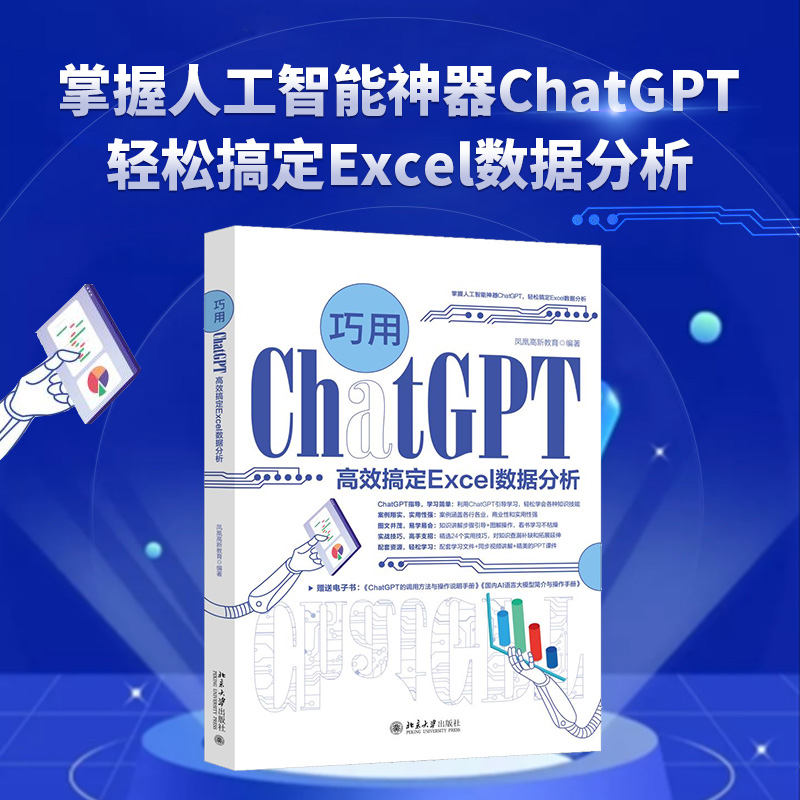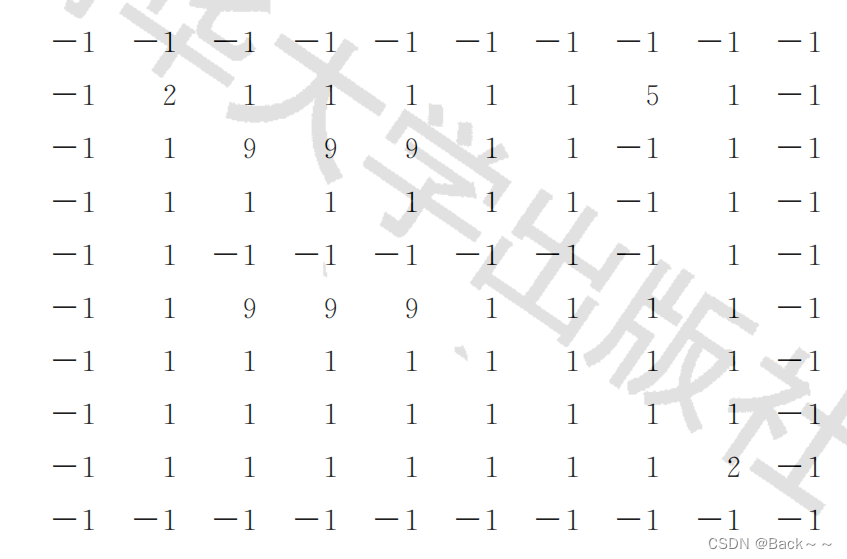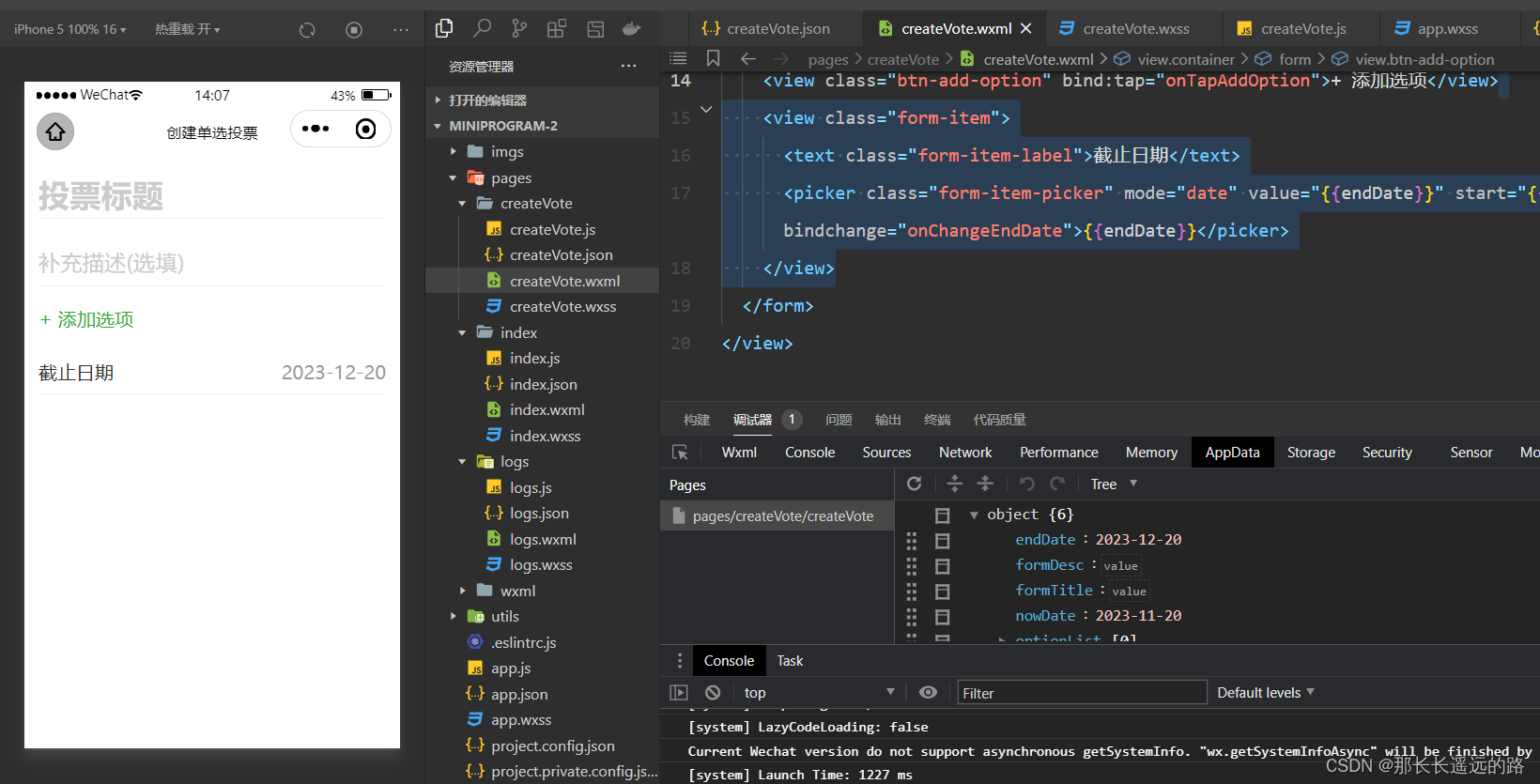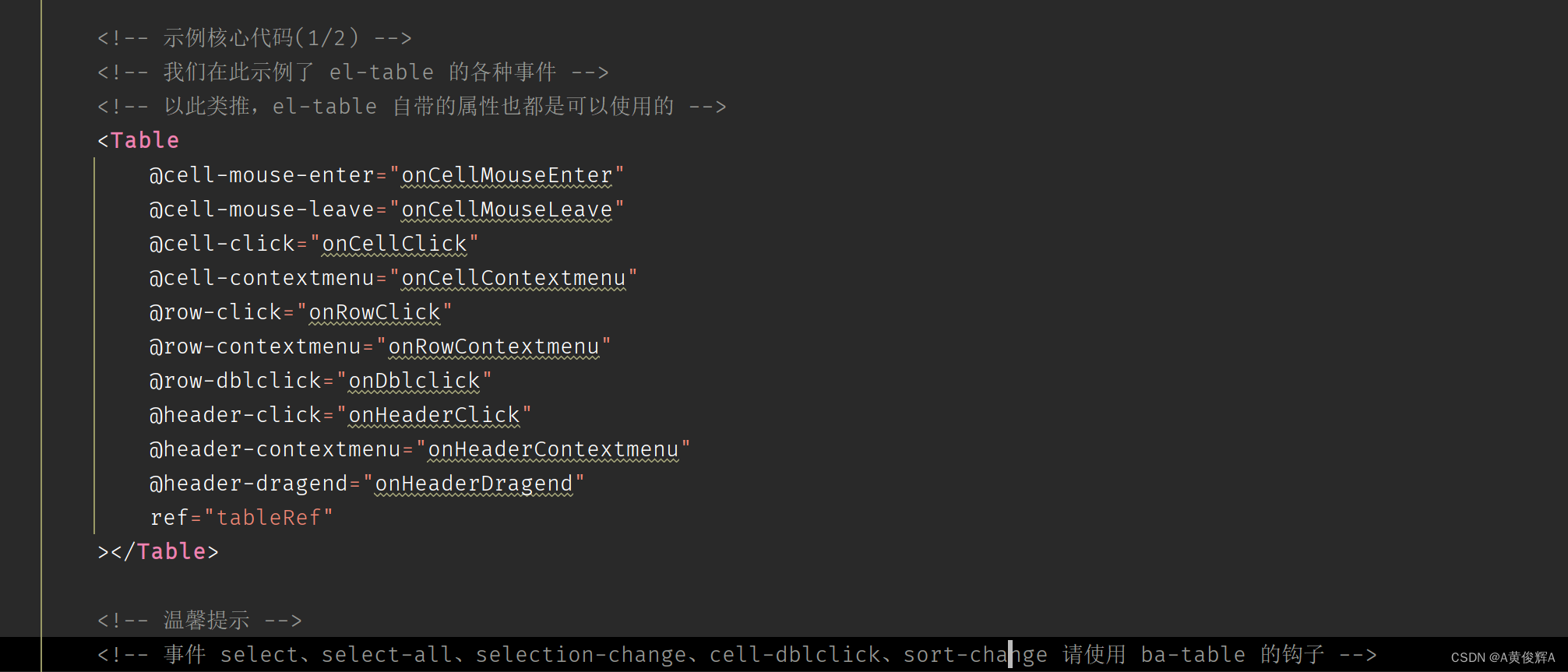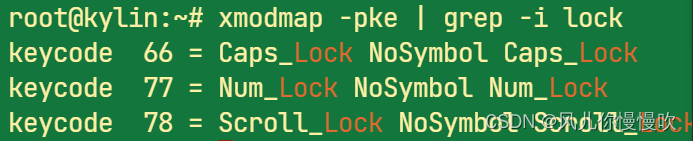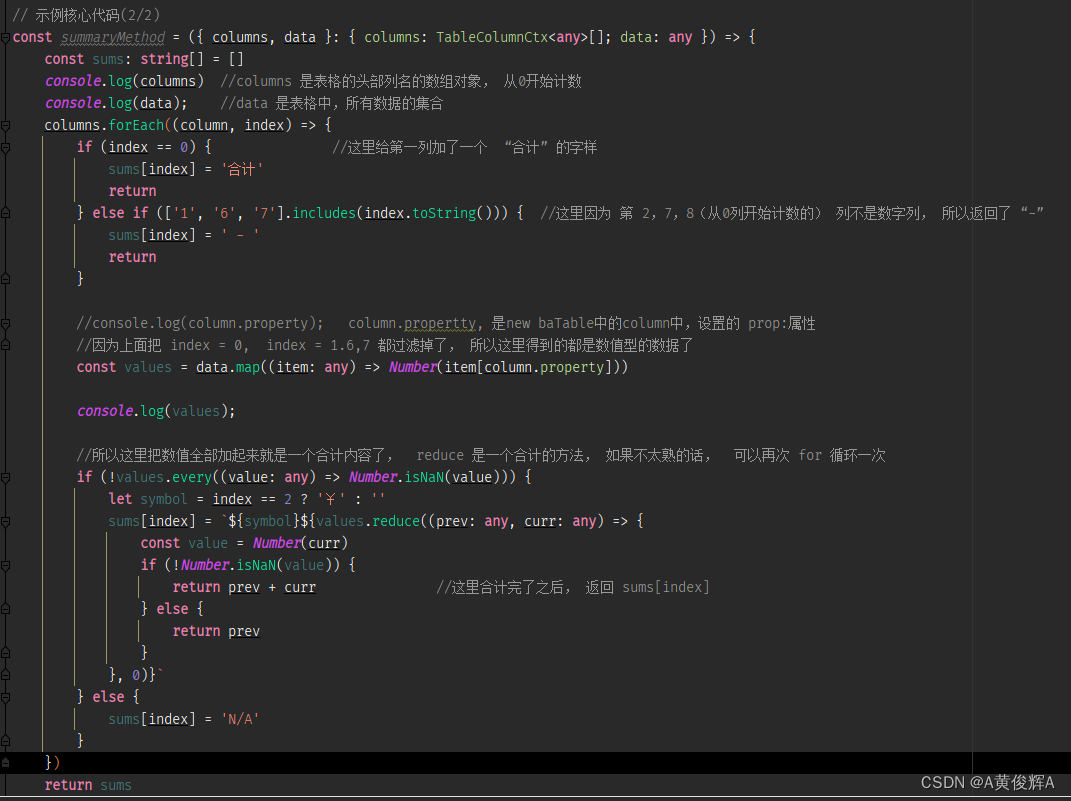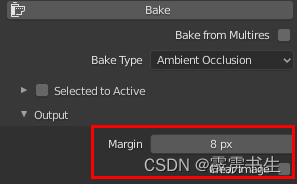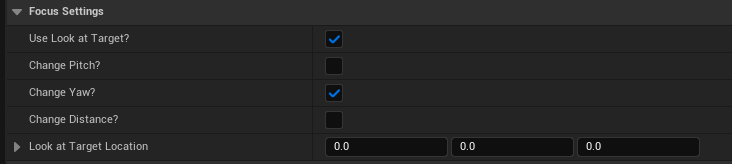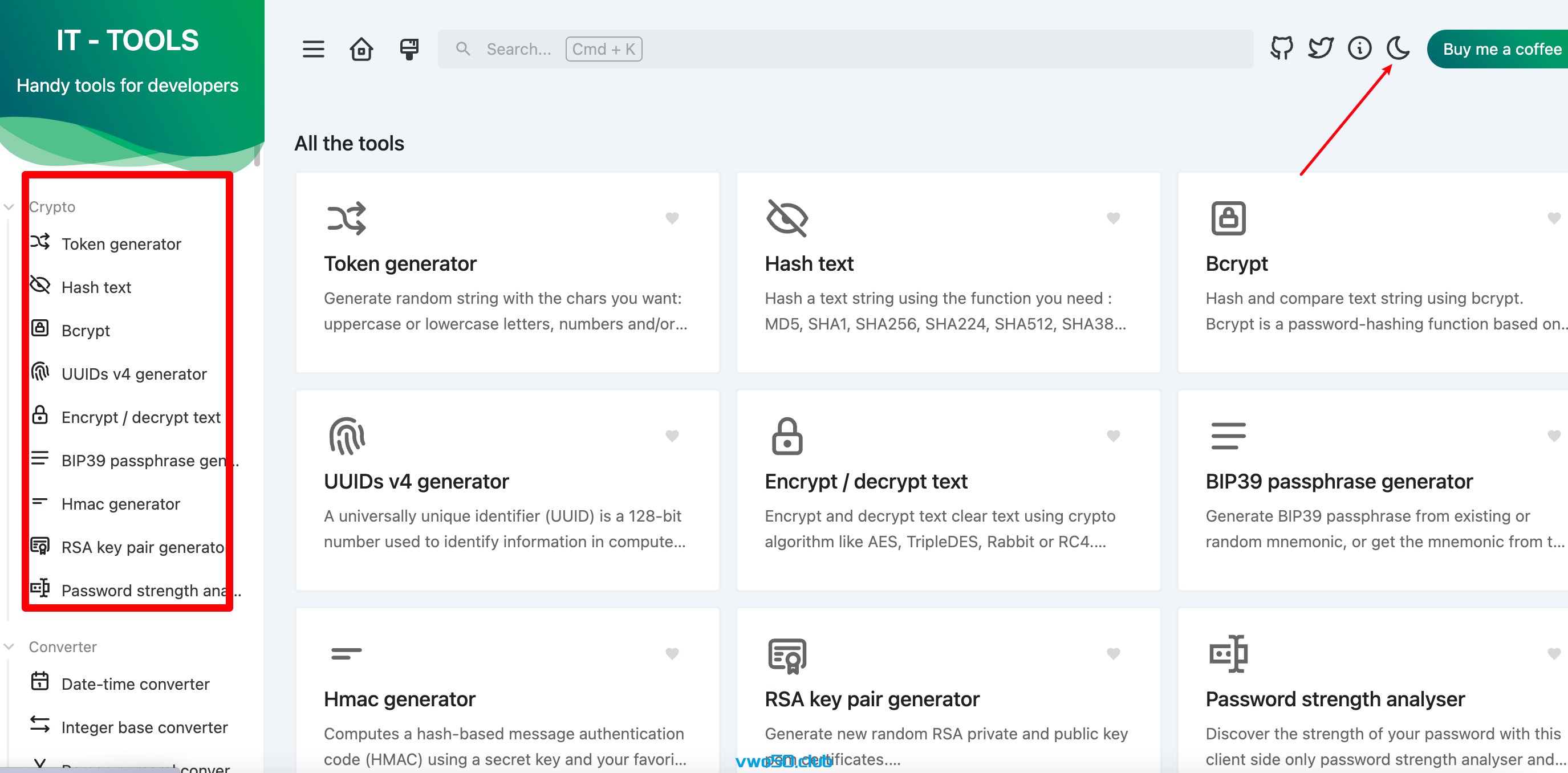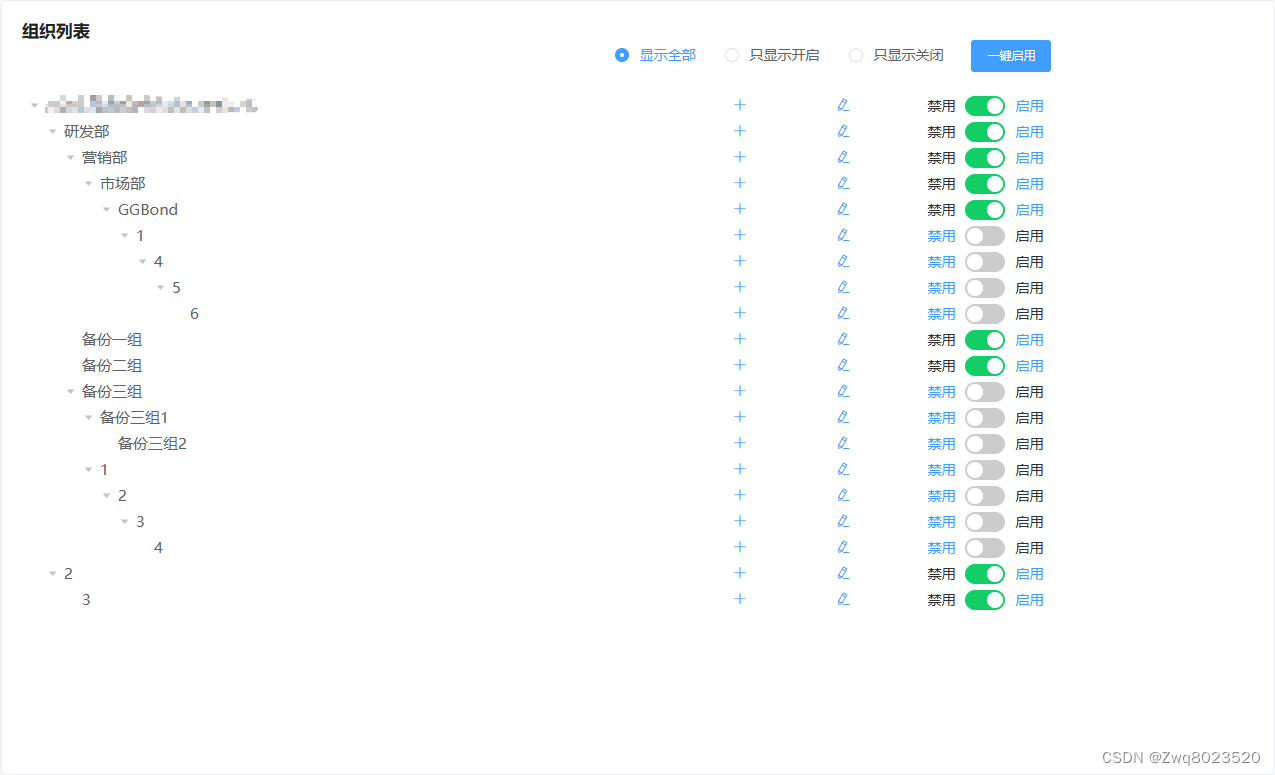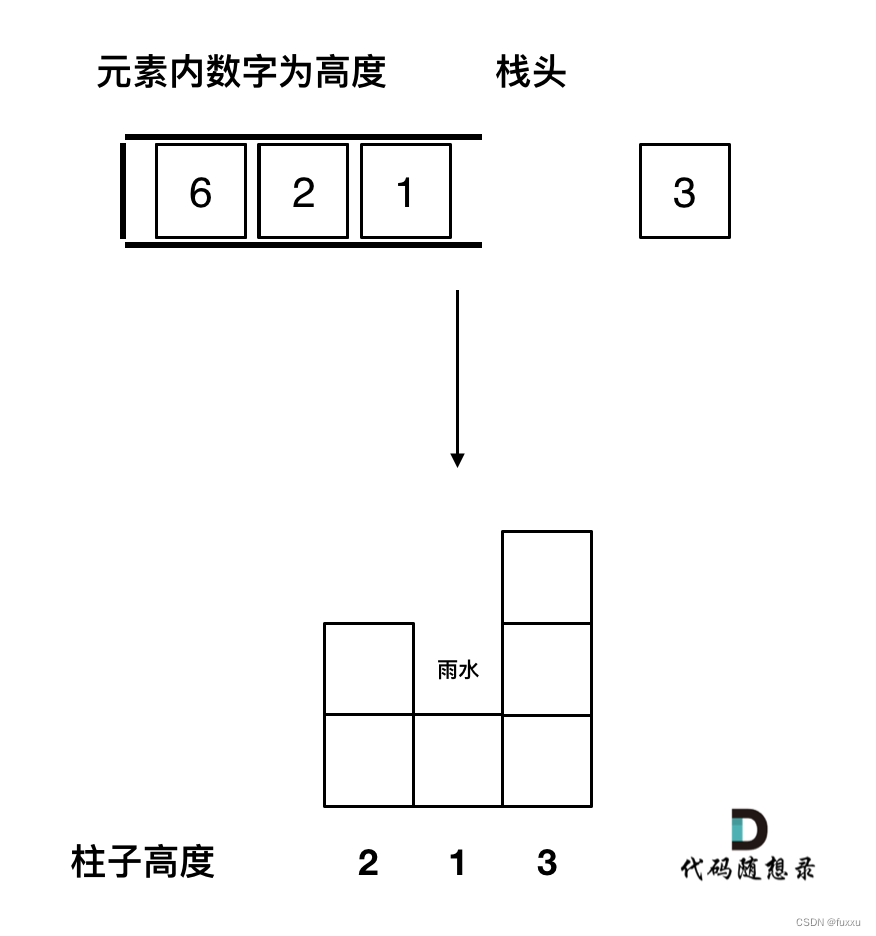文章目录
- 一、前言
- 二、VMware+MacOS镜像
- 2.1、先下载vmware-workstation
- 2.2、再下载macOS Big Sur(11.6)
- 三、图解安装过程
- 3.1、双击VMware-WorkStation Pro图标
- 四、总结
一、前言
为什么会有虚拟机这种东西?它存在的意义是什么[能解决什么问题]?哈哈~你以为现在看到的文章在哪里?你以为每天刷的抖音数据在哪里?咱们都不是舍得去买苹果笔记本的主,也不是舍得买个win系统的电脑给整成linux系统!所以它的意义出来了,就是给咱们提供没有或想要解决某一类问题而出现的产物。
话不多说,直接开干
二、VMware+MacOS镜像
2.1、先下载vmware-workstation
注册码:(不管多少、真假;均可百度所得)
UZ1WH-0LF5K-M884Z-9PMXE-MYUYA
VF1N2-8DX1K-M8D0P-6FZG9-NVKZ4
UC3WA-DFE01-M80DQ-AQP7G-PFKEF
GY7EA-66D53-M859P-5FM7Z-QVH96
CC15K-AYF01-H897Q-75Y7E-PU89A
UV31K-2NG90-089XP-UZP7G-YAHU2
CA5MH-6YF0K-480WQ-8YM5V-XLKV4
ZA1RA-82EDM-M8E2P-YGYEZ-PC8ED
tips:最新的 ESXi 7.0 Update 1 官方 Guest OS 列表仅支持到 macOS 10.15,但实际上可以正常运行 macOS Big Sur,当然运行在非 Mac 硬件上需要esxi-unlocker 才可开启。
2.2、再下载macOS Big Sur(11.6)
找题主索要分享,尽量选择高点的macOS镜像版本,后面使用会有一点好处
三、图解安装过程
3.1、双击VMware-WorkStation Pro图标
1、选择正确的操作系统,选择的版本号不影响咱们下载iOS镜像版本
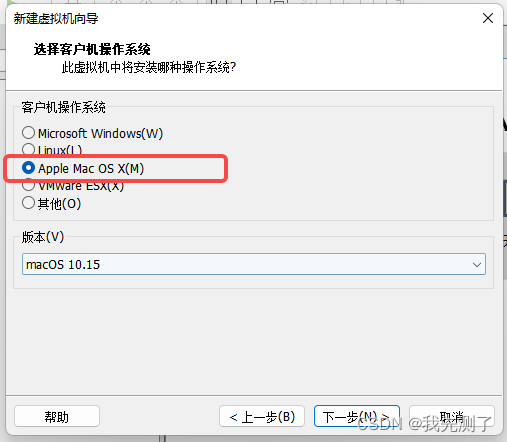
2、磁盘有的话,尽量给高点(题主给80G明显不够用)
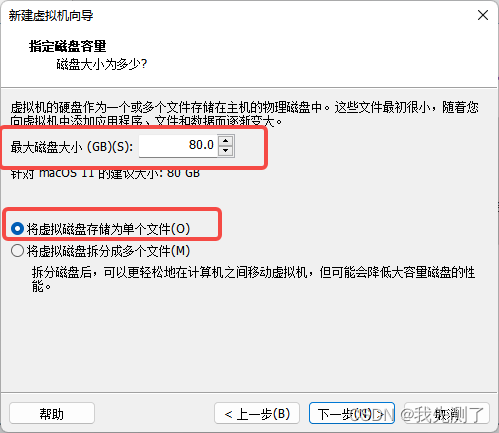
3、自定义虚拟机(按需给,尽量给高)
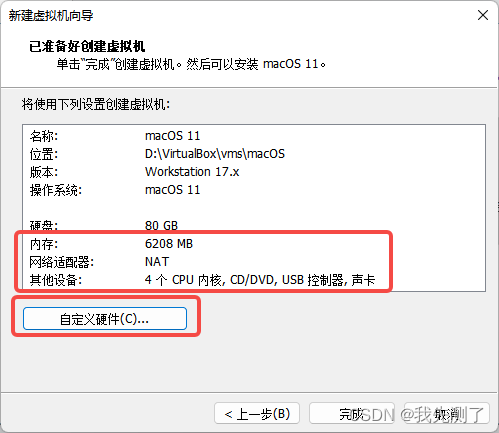
4、创建虚拟机先不要自定义路径,可能会失败
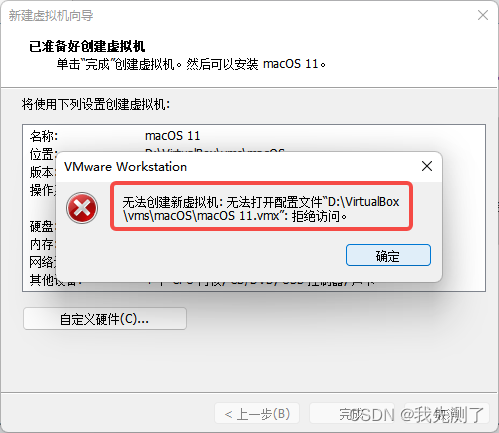
5、默认位置保存虚拟机,后面再拷贝迁移即可;
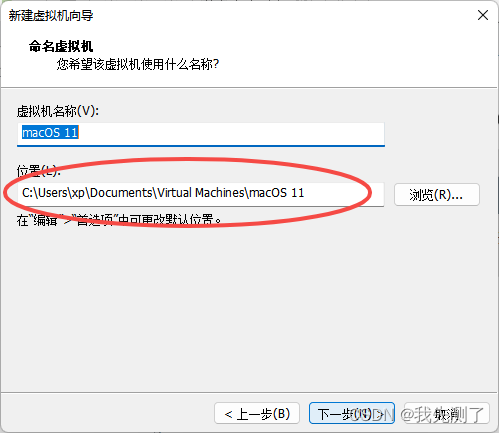
6、安装完成,但是有问题,需要设置参数

7、结果停留在这个页面,是无法真正的进入系统
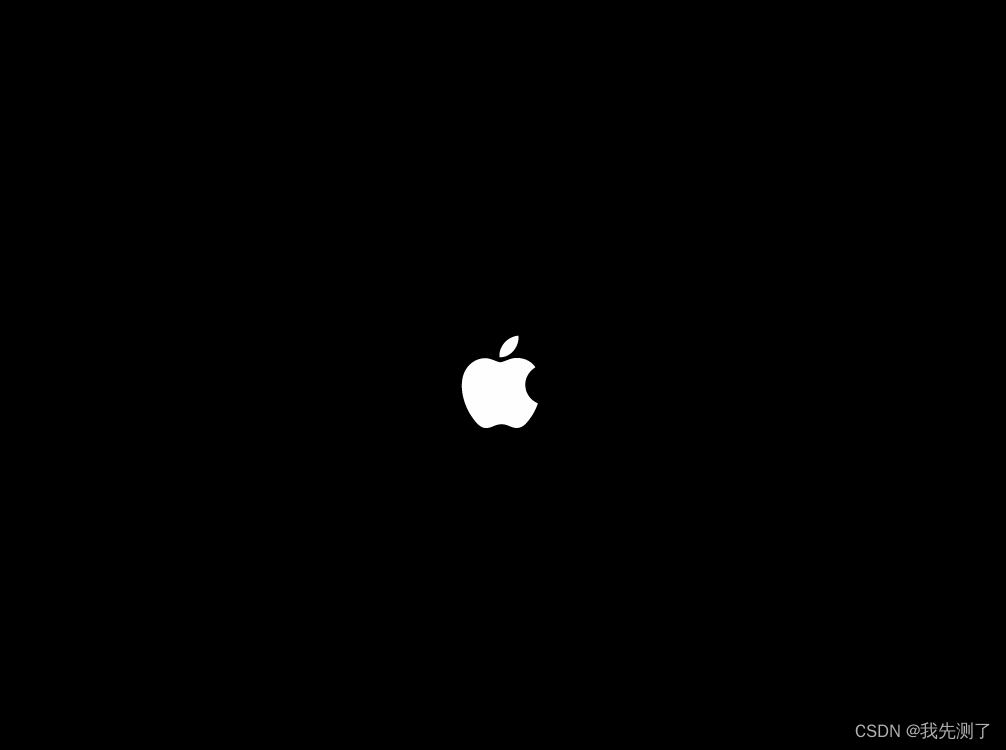
8、在虚拟机保存目录找到虚拟机命名的vmx文件
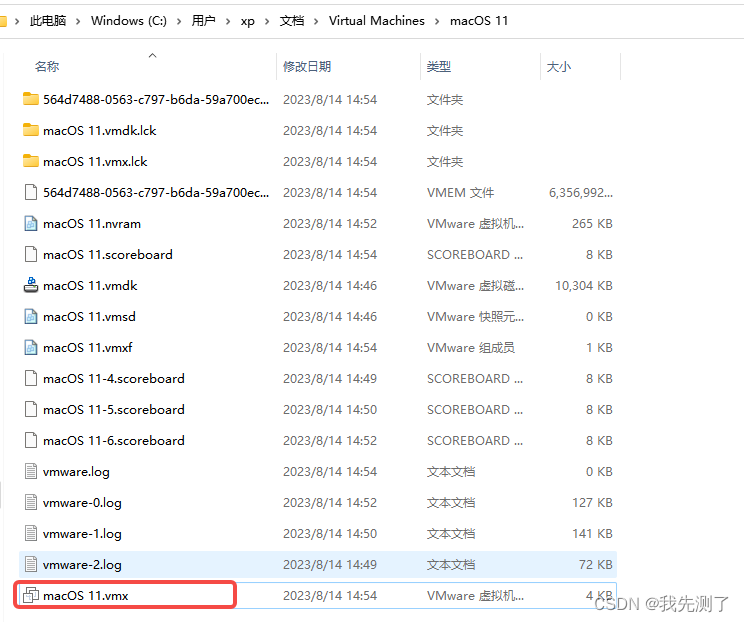
9、在文件最后面新增如下配置,保存
smc.version = "0"
cpuid.0.eax = "0000:0000:0000:0000:0000:0000:0000:1011"
cpuid.0.ebx = "0111:0101:0110:1110:0110:0101:0100:0111"
cpuid.0.ecx = "0110:1100:0110:0101:0111:0100:0110:1110"
cpuid.0.edx = "0100:1001:0110:0101:0110:1110:0110:1001"
cpuid.1.eax = "0000:0000:0000:0001:0000:0110:0111:0001"
cpuid.1.ebx = "0000:0010:0000:0001:0000:1000:0000:0000"
cpuid.1.ecx = "1000:0010:1001:1000:0010:0010:0000:0011"
cpuid.1.edx = "0000:0111:1000:1011:1111:1011:1111:1111"
featureCompat.enable = "TRUE"
usb_xhci:4.present = "TRUE"
usb_xhci:4.deviceType = "hid"
usb_xhci:4.port = "4"
usb_xhci:4.parent = "-1"
再打开VMware虚拟机,点击绿色三角,开机
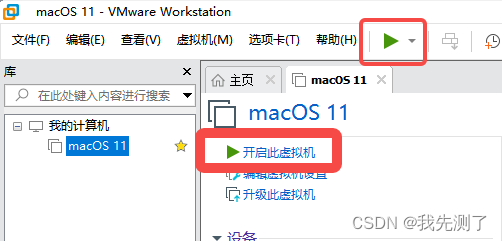
10、等待进入MacOS系统
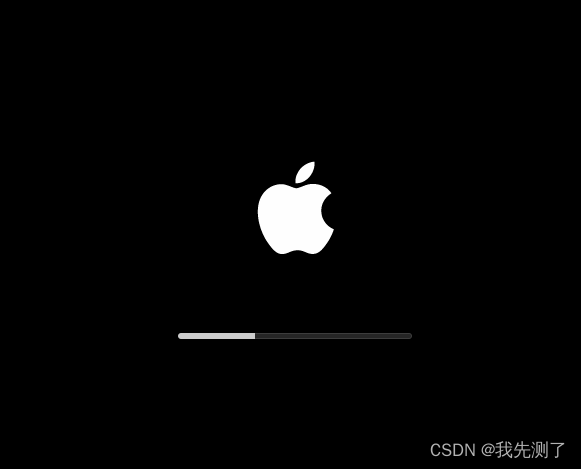
11、选择系统语言

12、重点:选择磁盘工具
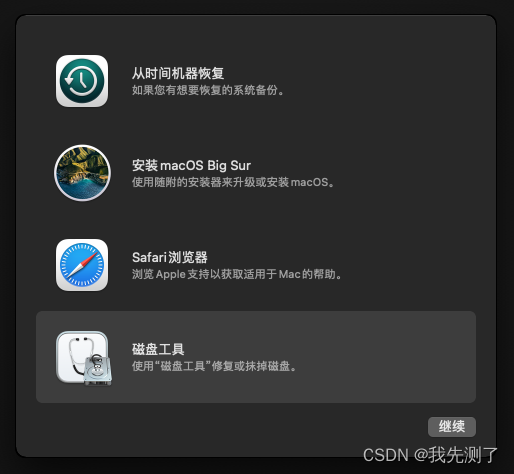
13、点击虚拟机驱动–抹掉
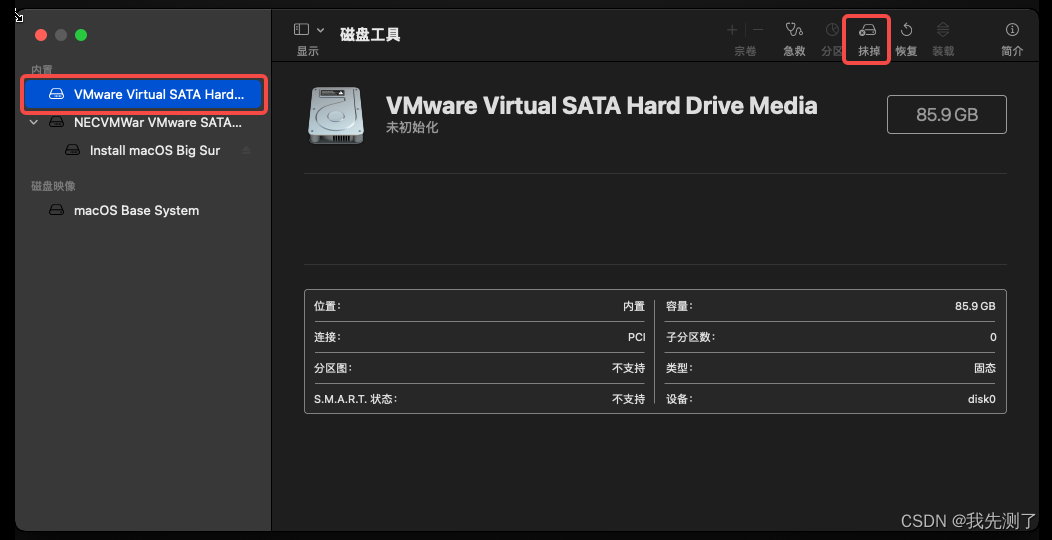
14、自定义名称,其他默认
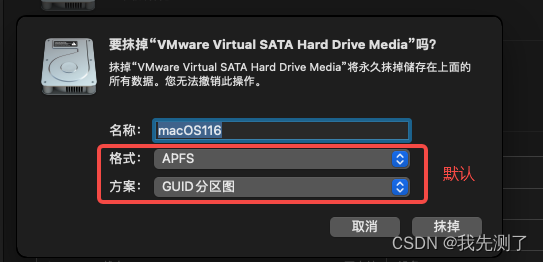
15、等待抹掉并创建系统
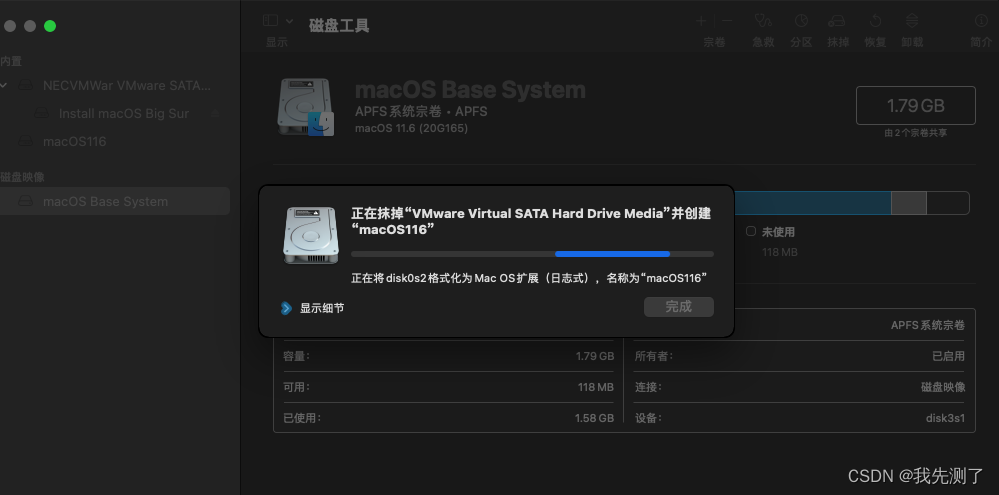
16、点击完成
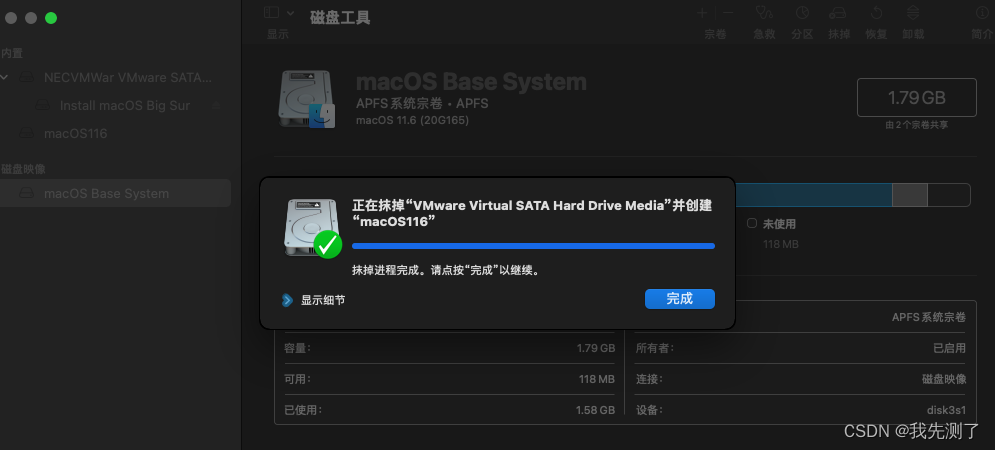
17、关闭磁盘工具
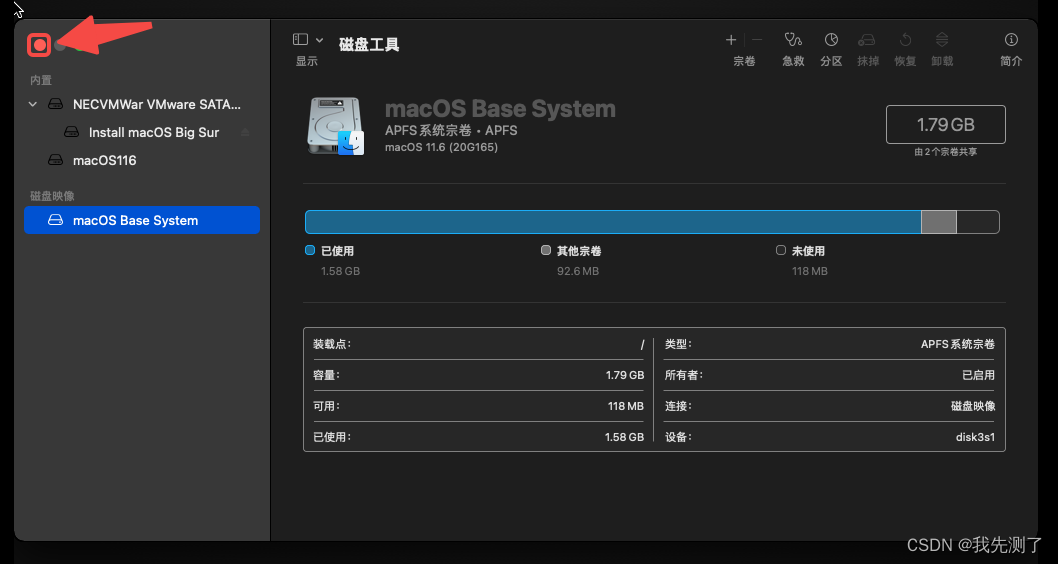
18、选择安装macOS Big Sur
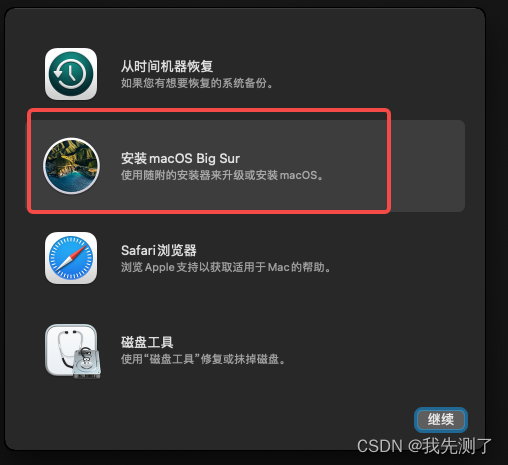
19、进入安装页面–>点击继续
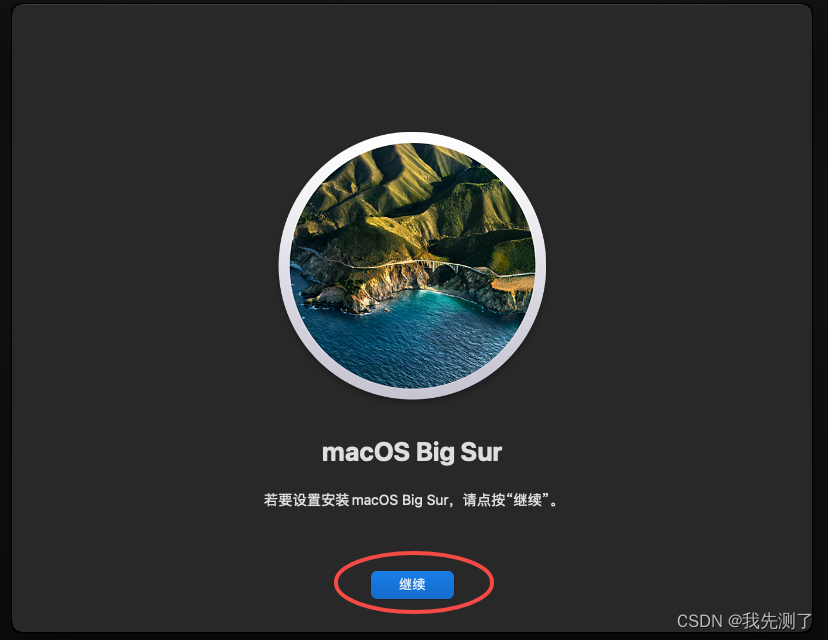
20、同意安装协议
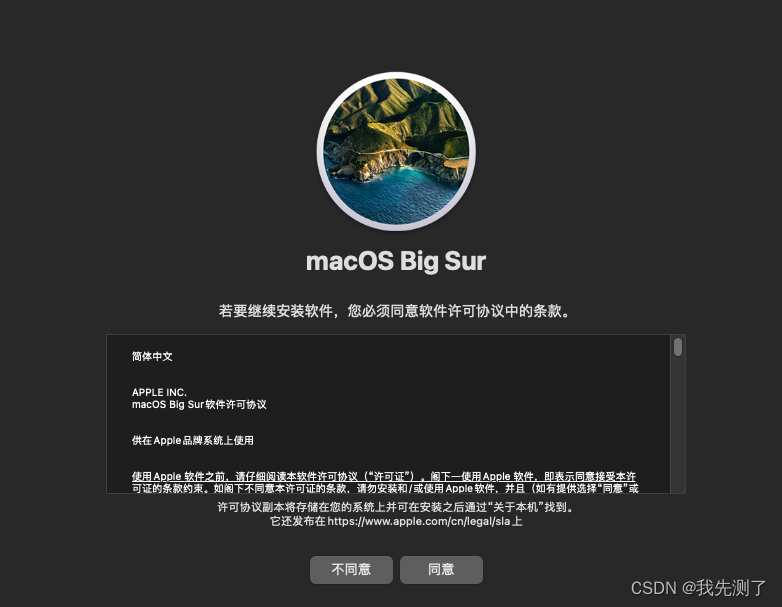
21、不用怀疑,直接同意两次
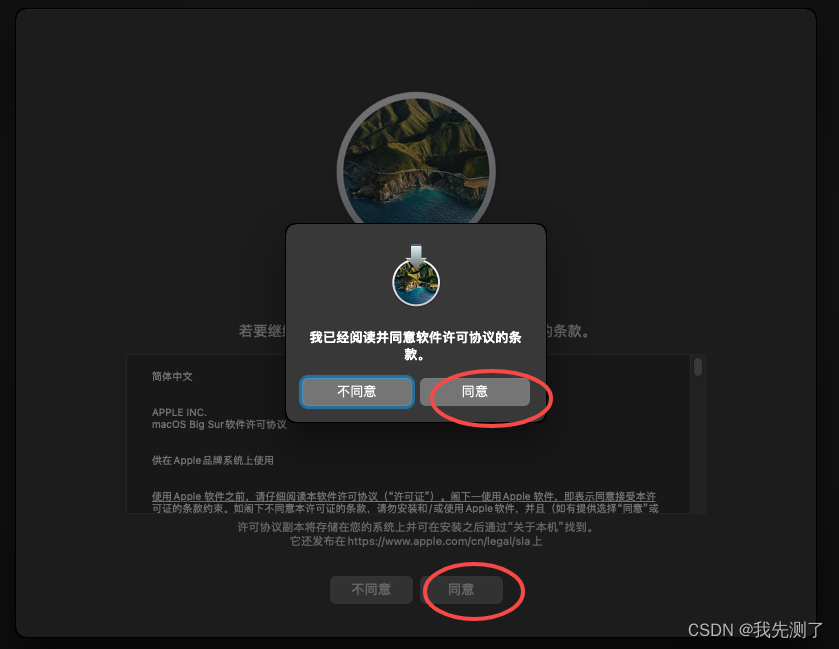
22、系统安装磁盘–>继续
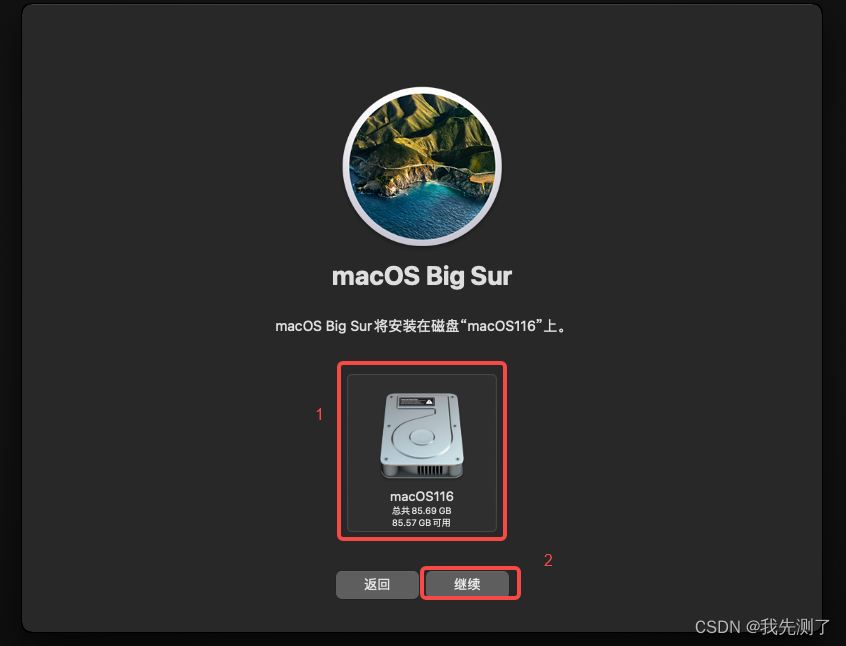
23、继续等待
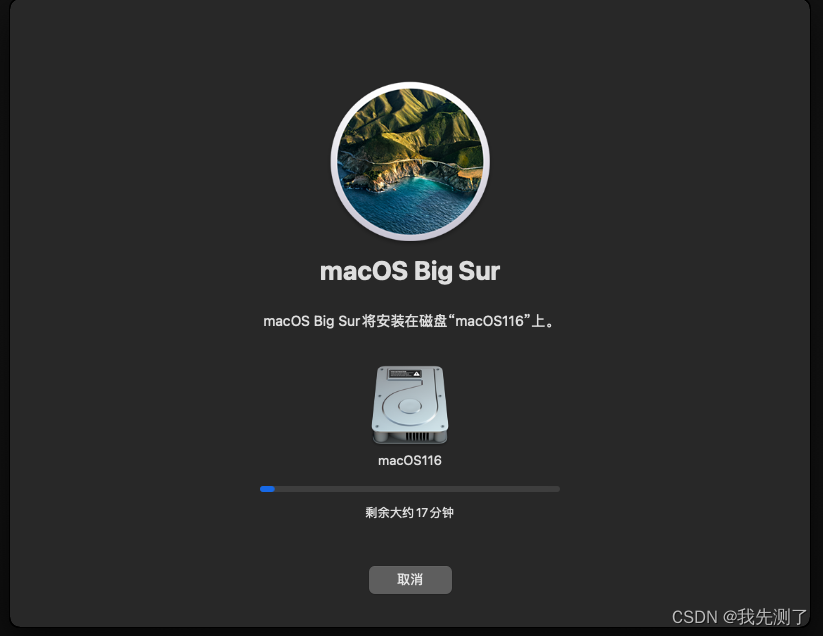
24、还在等到(虚拟机,比我安装win系统花费的时间长太多了)
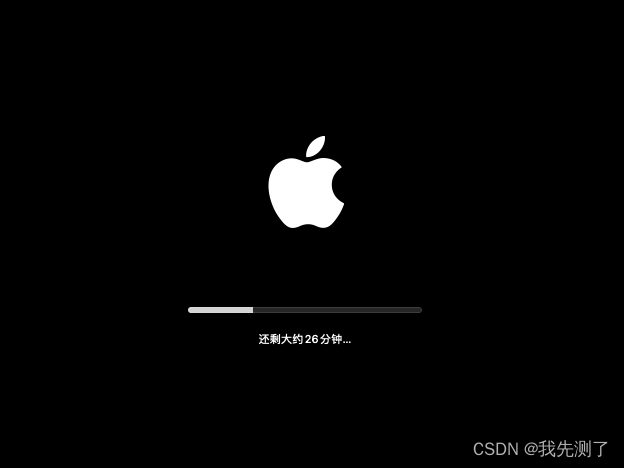
25、最后又回到这里等待;题主没有耐心,半小时后,果断重启
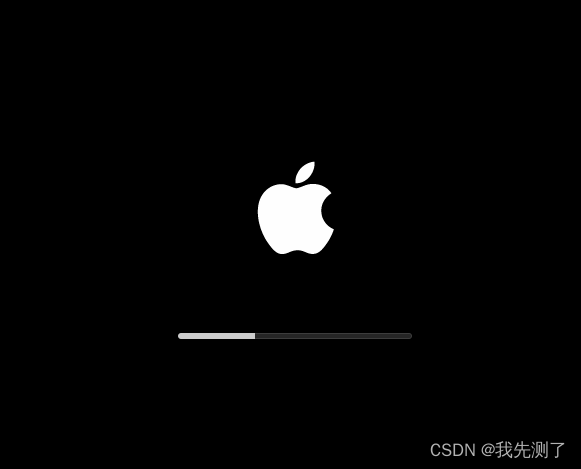
26、果然没超过5分钟,就进入设置页面了
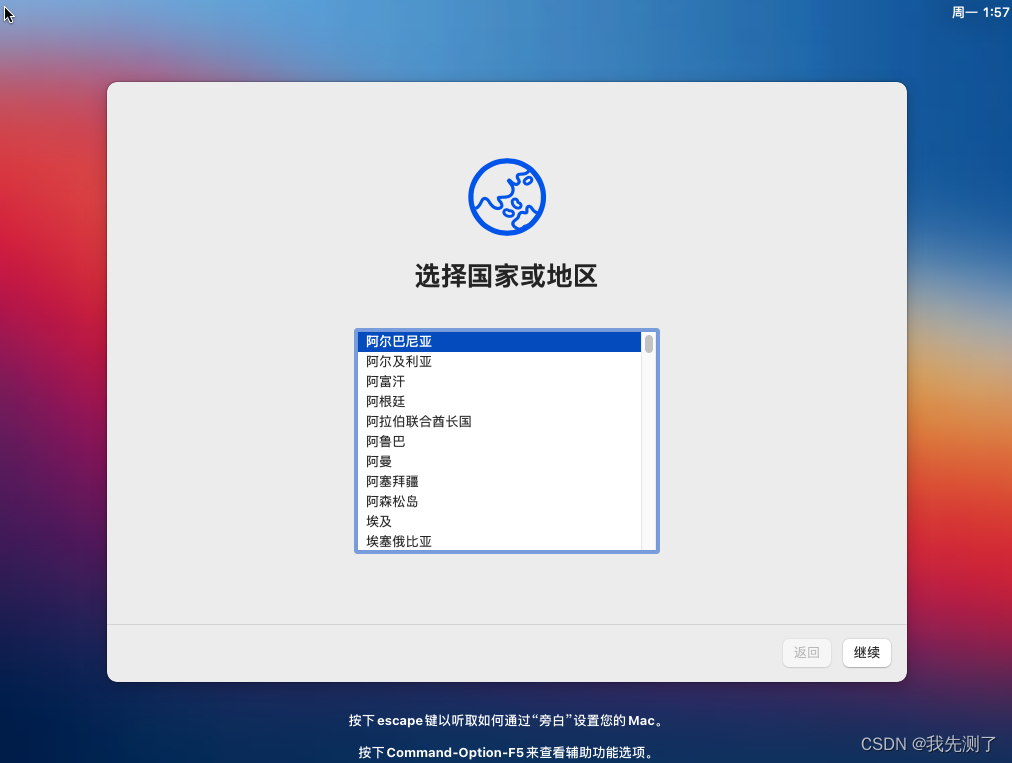
27、选择中国内地
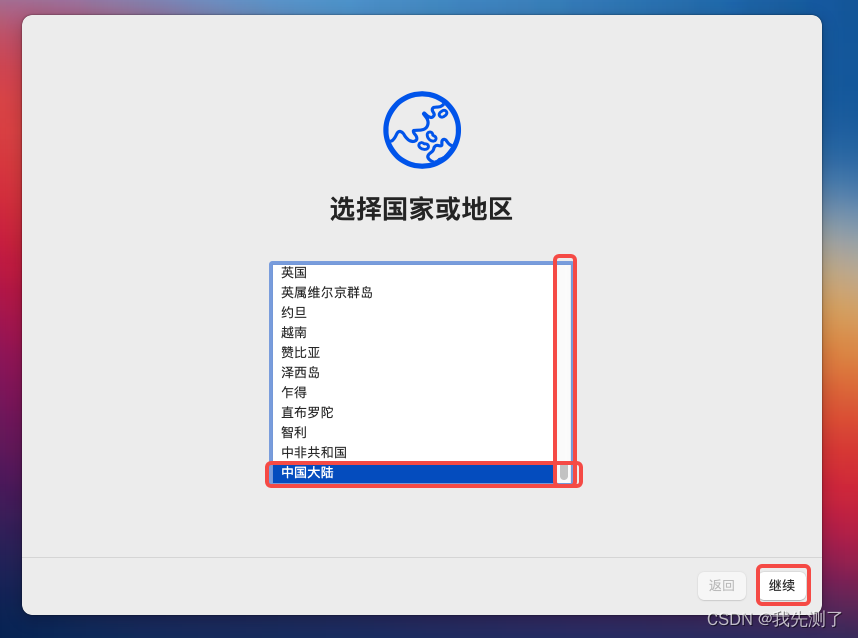
28、继续
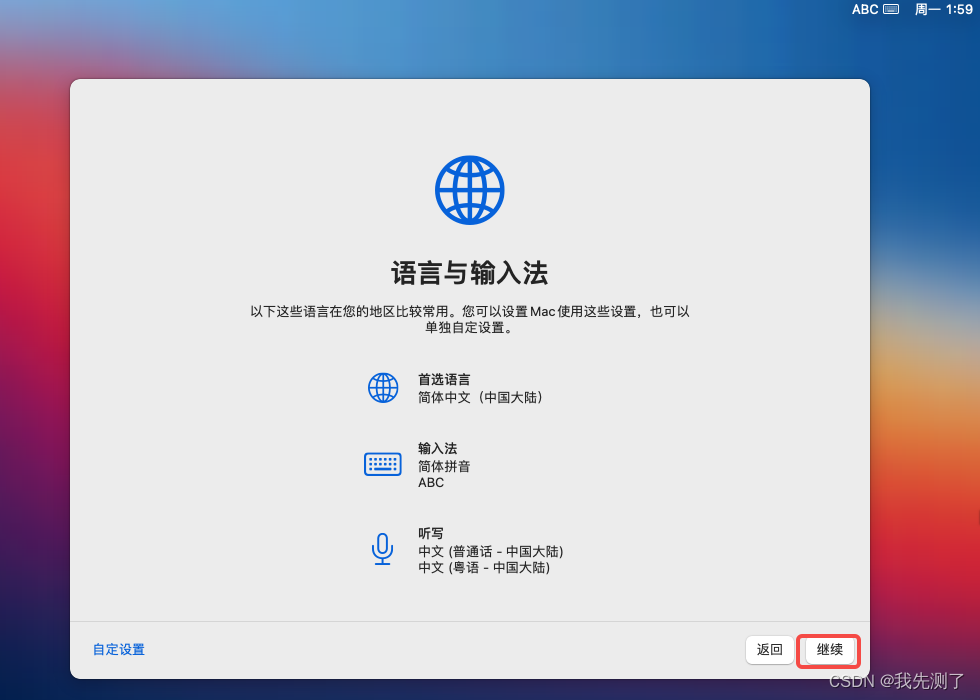
29、本身不是真正的MacOS,一切以后再说
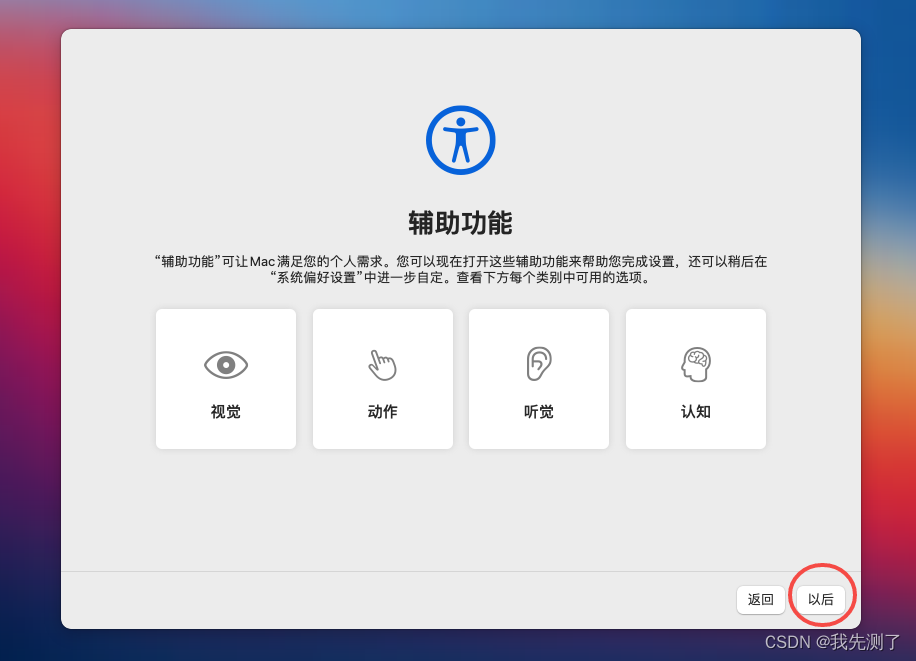
30、继续
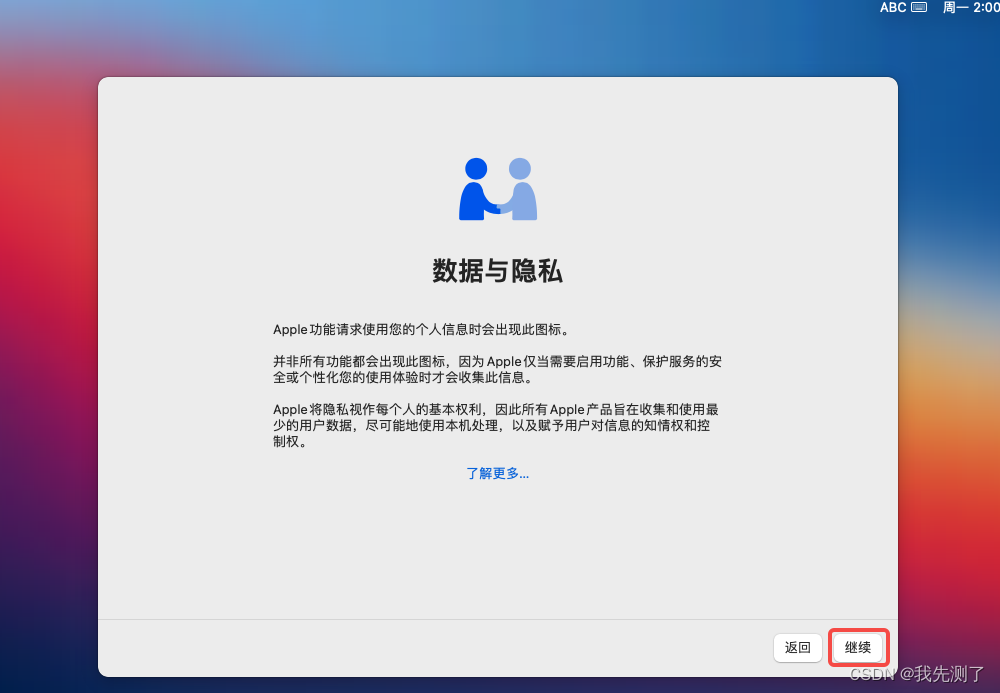
31、本身不是真正的MacOS,一切以后再说
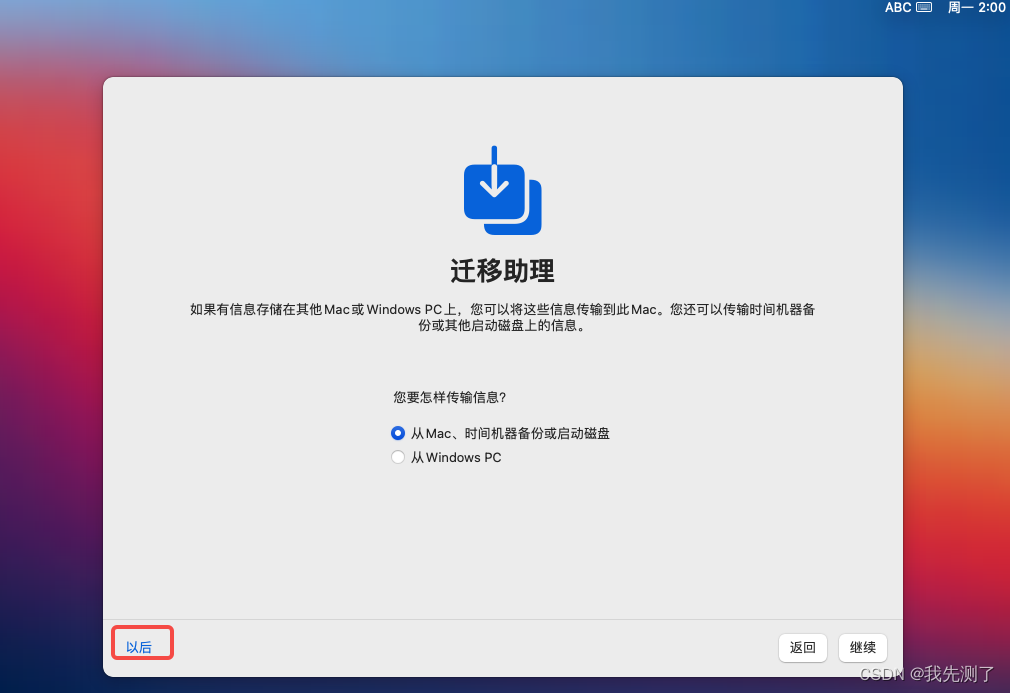
32、用到的时候再去设置登录AppleID,如果没有需要去注册
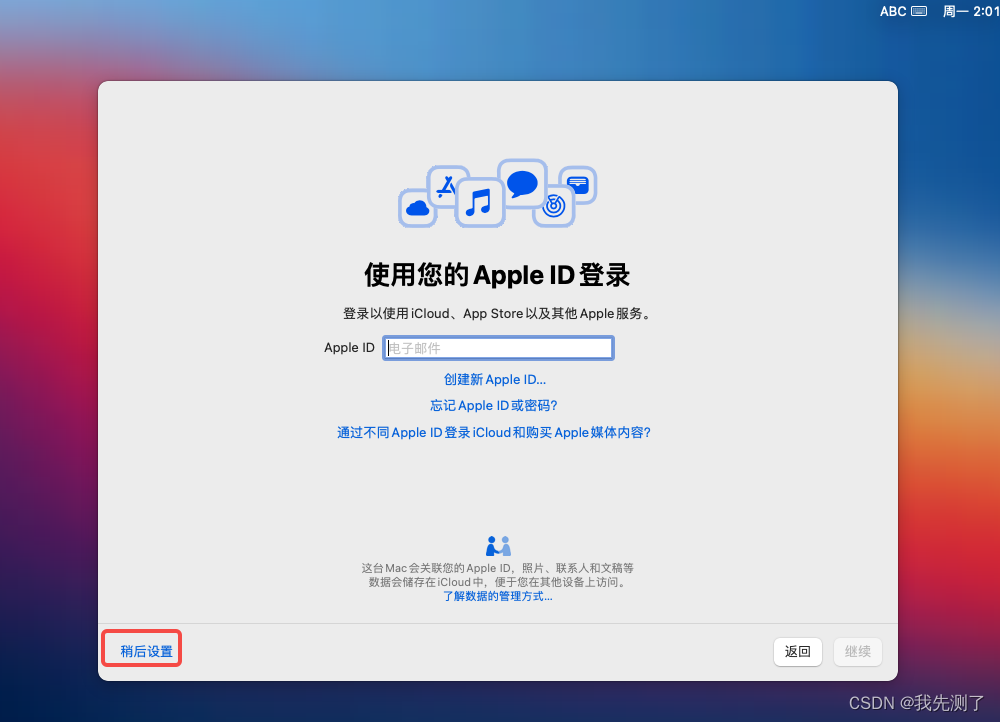
33、确认跳过
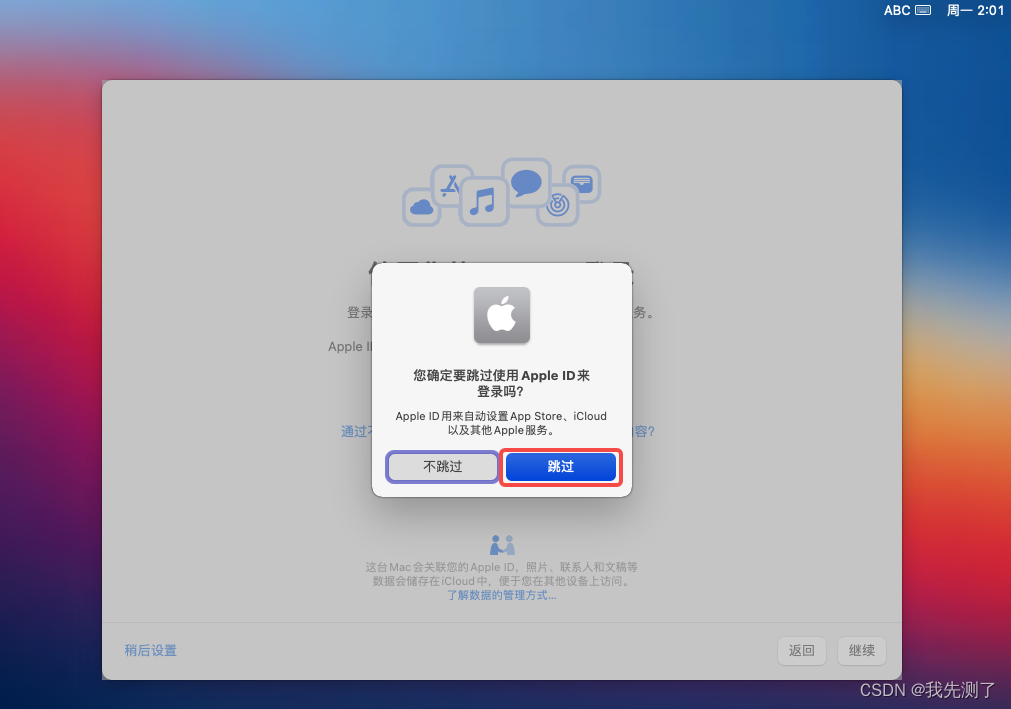
34、同意
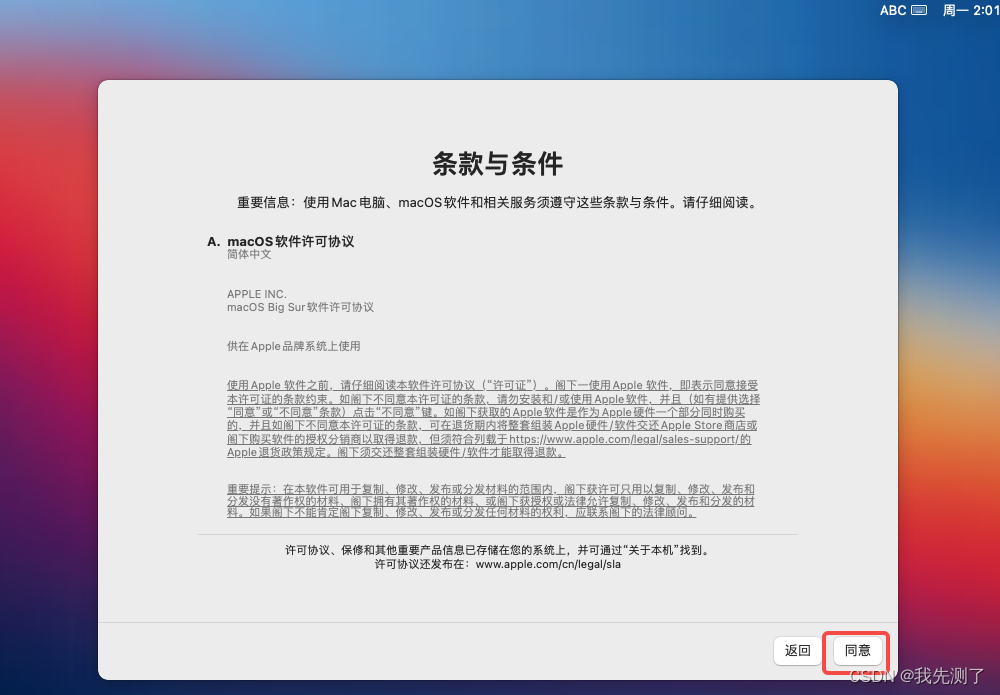
35、再同意
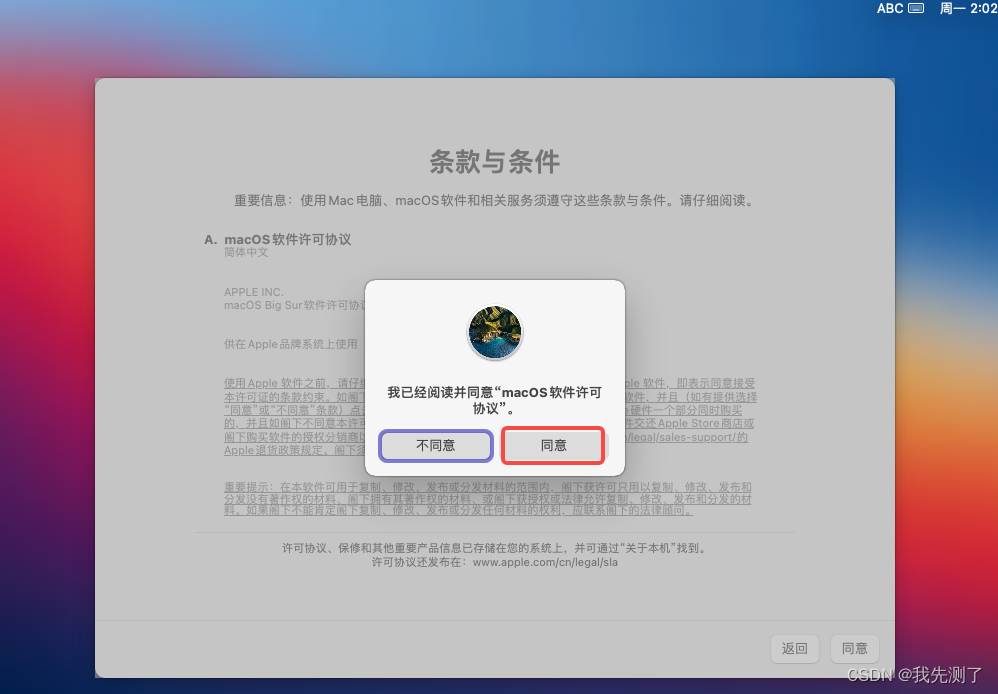
36、逃不掉了,创建电脑账号
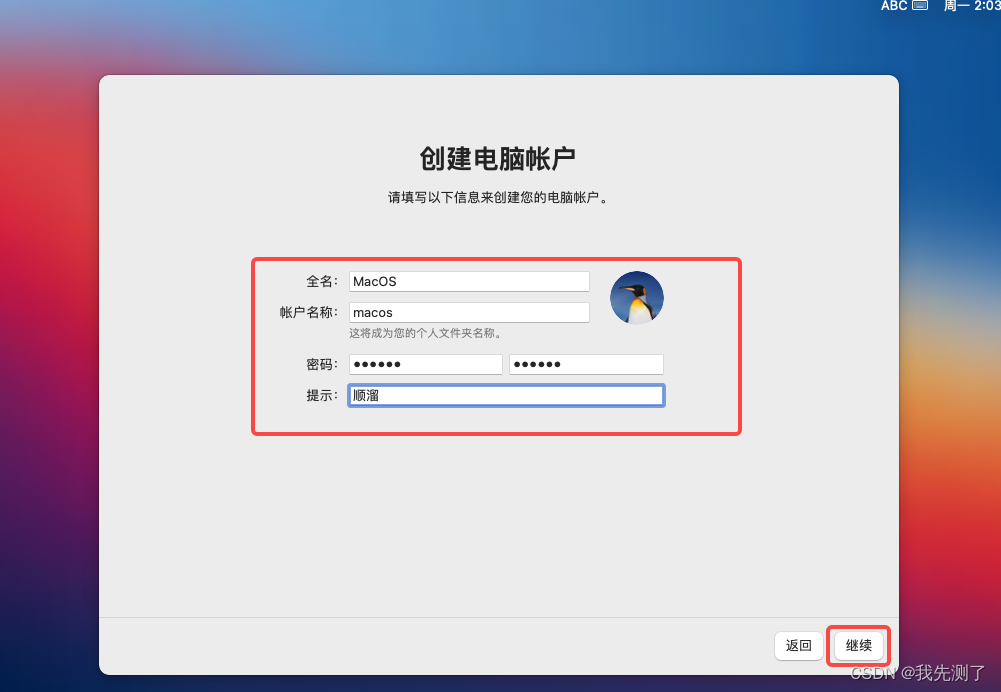
37、继续
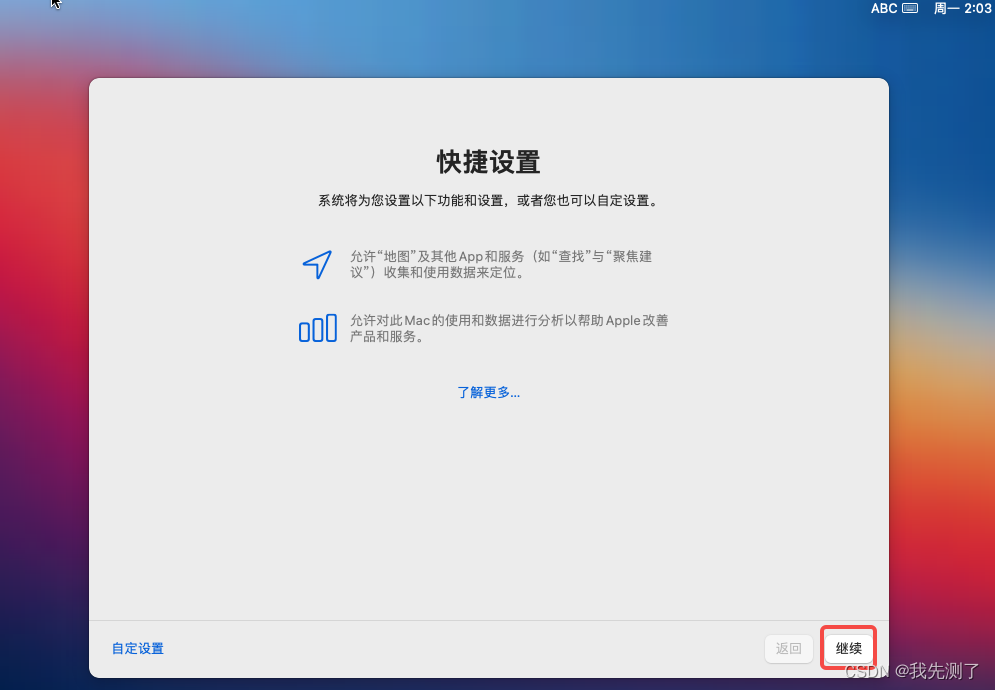
38、继续

39、稍后设置
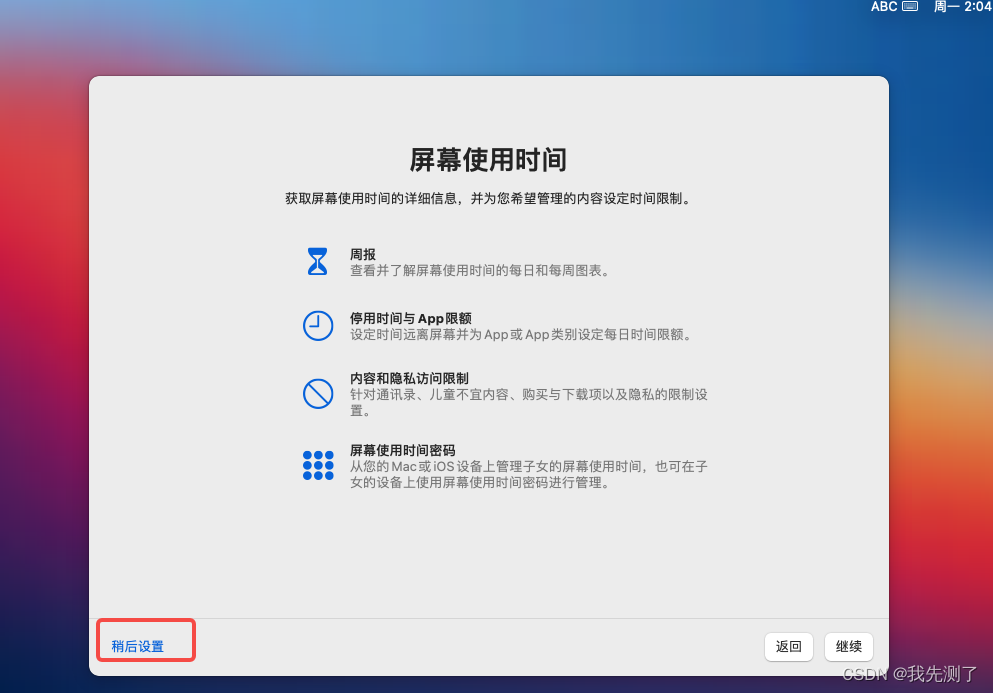
40、继续
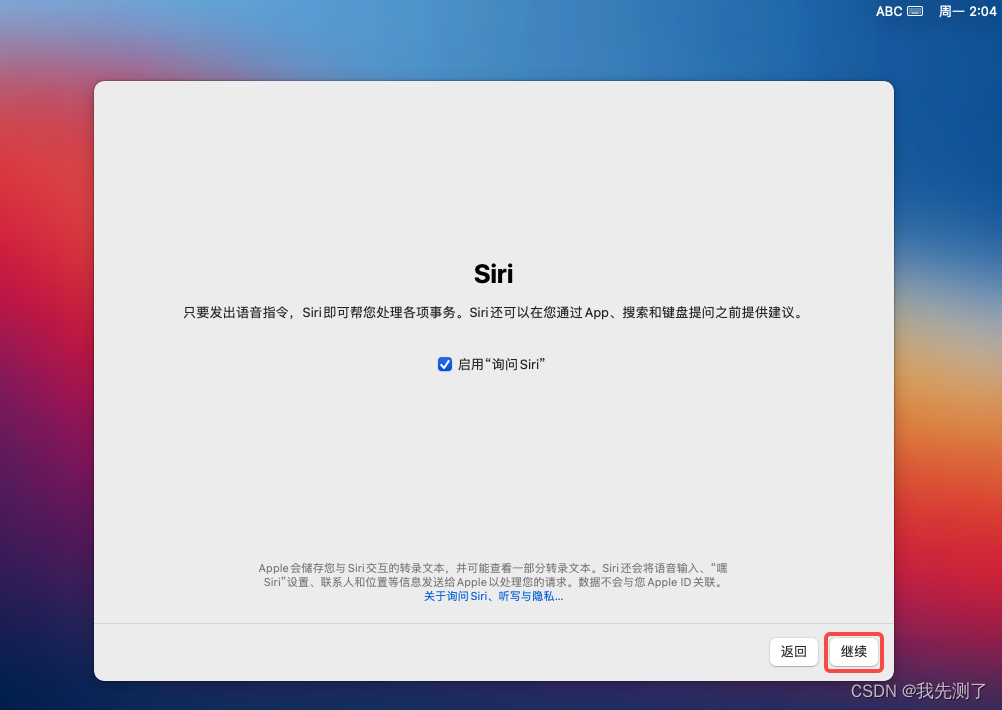
41、继续
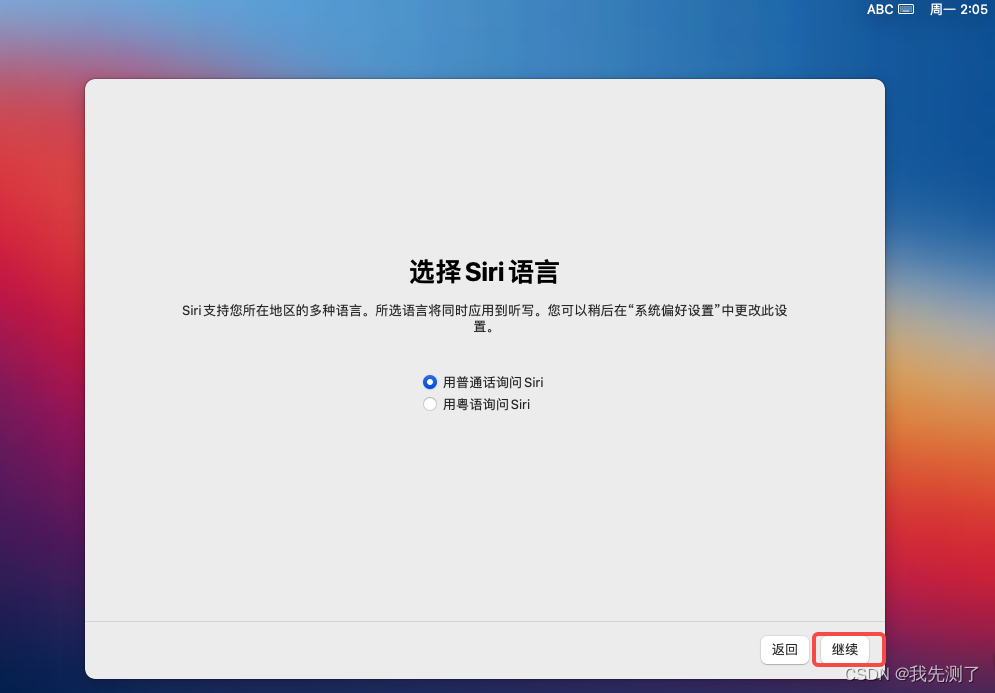
42、以后–>继续
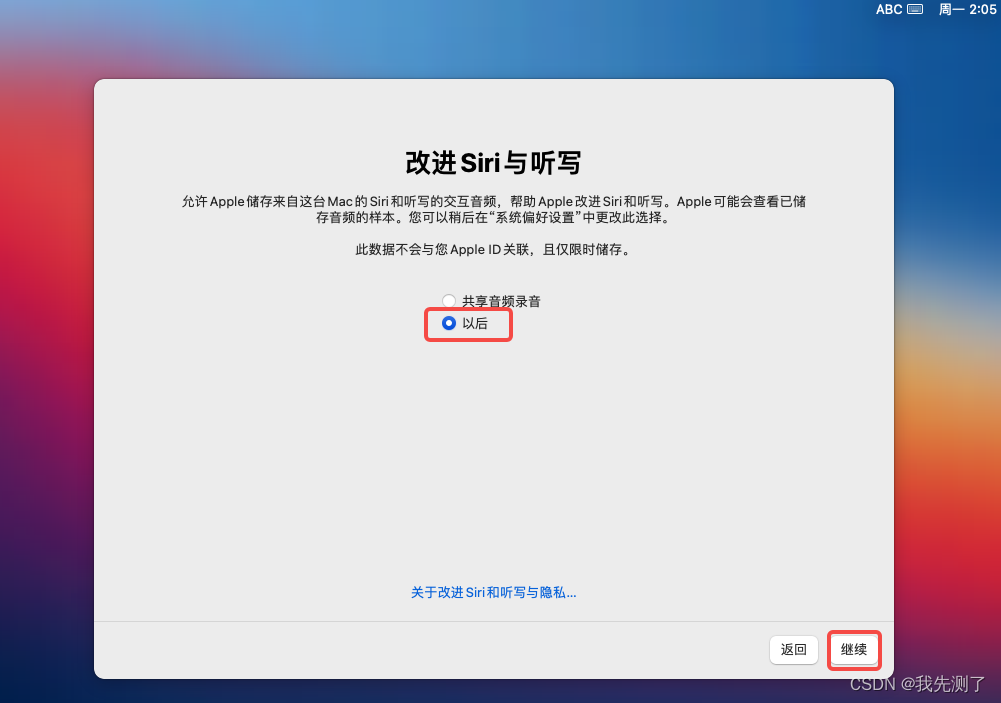
43、继续(没啥可选性)

44、噔噔,成功进入MacOS系统
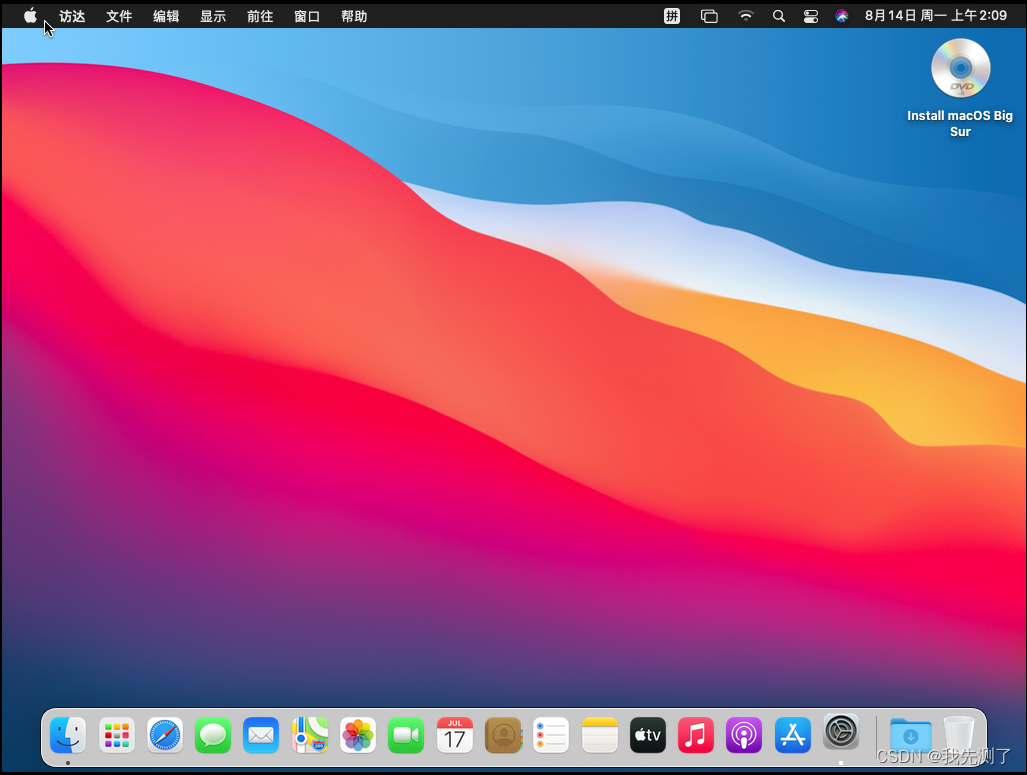
45、试一下网络,百度一下(不愧是检查网络是否正常的神器)
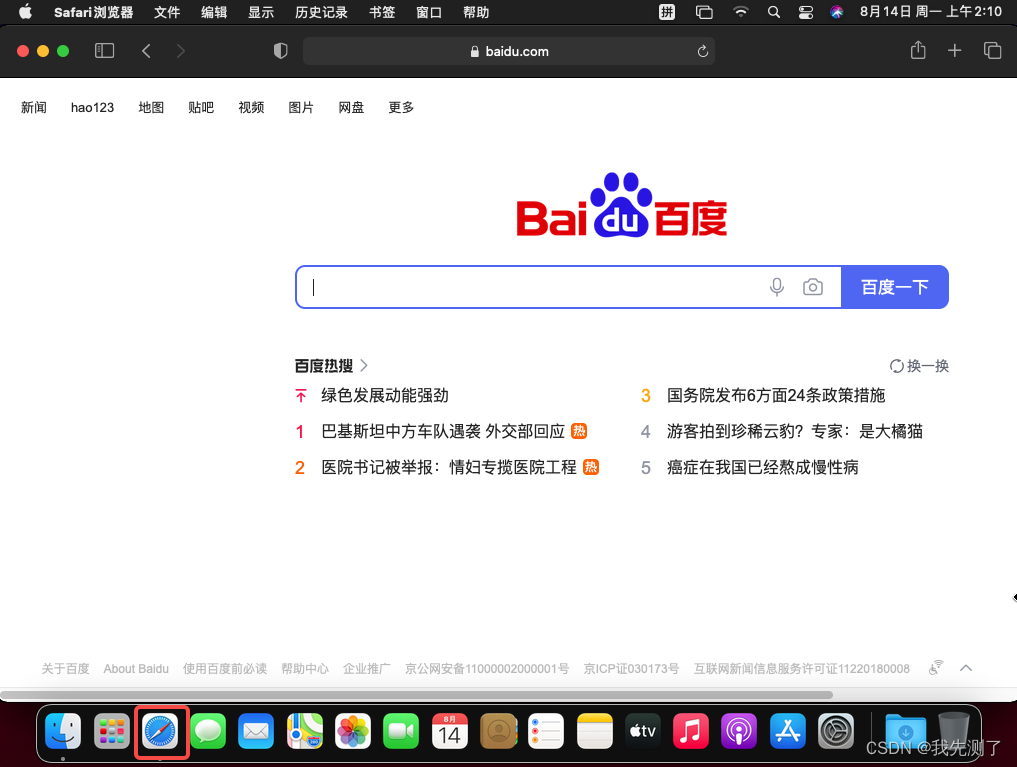
四、总结
安装macOS虚拟机真的是太繁琐了,比题主安装win系统或linux虚拟机还麻烦,真的是一步一步的来。这里面有两个难点,一是MacOS镜像下载很耗时,二就是创建虚拟机过程很繁琐。需要内心足够强大才能稳住安装;不过苦心人天不负,终究是部署好了。